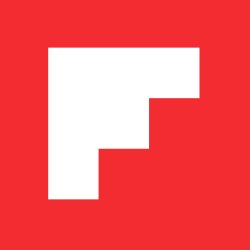Seamos realistas: tu portada SÍ importa
Quizá no pueda hacerse un juicio justo a una revista por su portada pero -en cualquier caso- la gente lo intentará, así que asegúrate de mantener frescas y atractivas las portadas de tus revistas.
Aquí van algunos consejos para atrapar la atención de los lectores con una estupenda portada:
- Elige imágenes que evoquen una respuesta emocional, como fotografías de gente. Por ejemplo, si tienes una revista de electrónica, elige la imagen de alguien que usa el gadget en vez de una simple foto de producto.
- Usa imágenes simples y coloridas, enfocadas al centro, para atrapar rápidamente la atención del lector.
- Generalmente las imágenes sin texto son mejores porque Flipboard pone el título de tu revista, la información sobre el número de lectores y el nombre del curador sobre ellas. Si hay texto incluido en la imagen, tu portada podría verse desordenada.
- Asegúrate de elegir una portada lo suficientemente oscura para que tu título y descripción resalten sobre ella. Los fondos claros pueden hacer difícil la lectura del texto en blanco, especialmente en ciertas pantallas.
- Evita imágenes demasiado complicadas con muchos elementos, pues serán difíciles de descifrar cuando se muestren en miniatura en los correos electrónicos o en las redes sociales.
- Si tu revista cubre un tema que puede estar cambiando regularmente, como un evento actual, trata de actualizar tu portada tanto como sea necesario para que ésta capture la información más reciente.
¿No sabes cómo actualizar tu portada? Aquí te decimos cómo hacerlo desde Flipboard:
- Primero debes flipear el artículo que has elegido para portada en tu revista. Puedes hacer eso tocando el signo de “+” en el artículo y flipeándolo dentro de tu revista o usando el botón “Flip It” desde un navegador en tu computadora. Si lo haces desde un dispositivo Android, también puedes flipear una foto directamente desde tu celular o tableta.
- Una vez que el artículo que quieres esté en tu revista, flipea hasta llegar a él, tócalo y mantén tu dedo ahí.
- Selecciona “Convertir en Portada” y —¡listo!— tu portada quedó actualizada y lucirá fantástica.
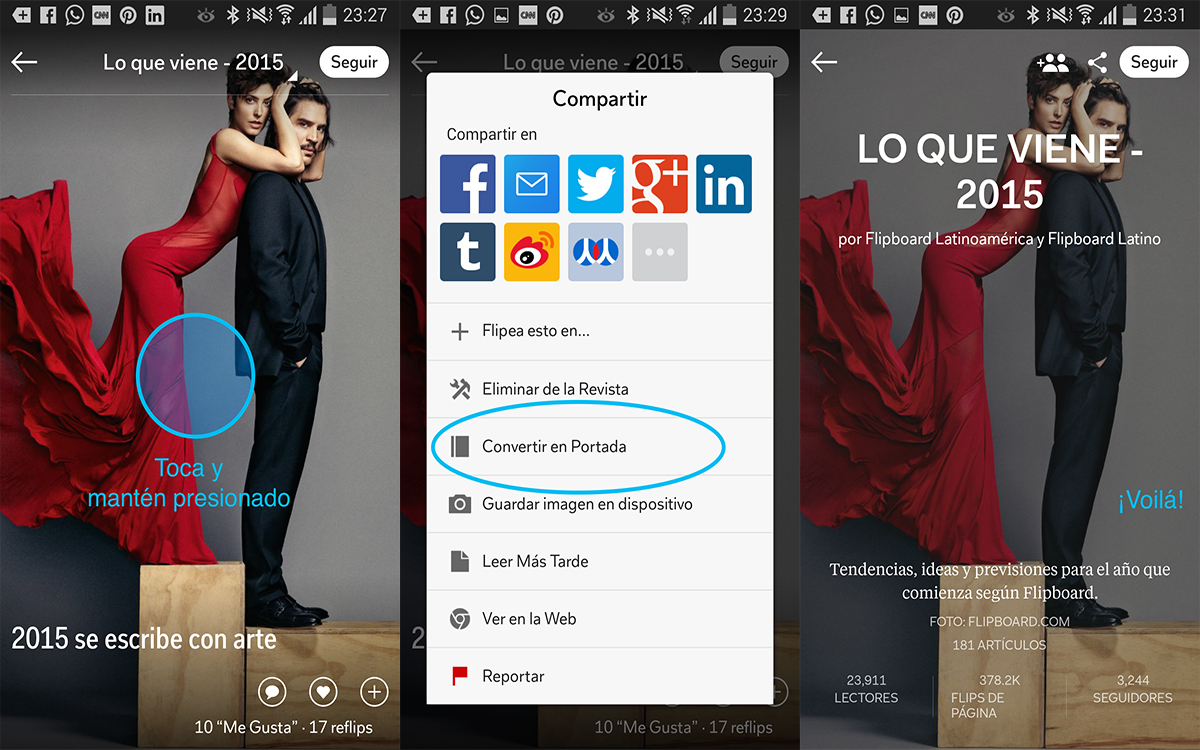
*Nota: también puedes cambiar tus portadas en web desde editor.flipboard.com.
Cambiar de portadas es una actualización simple que puede ayudar mucho a atraer lectores hacia tu colección. Así que ¡viste a tu revista a menudo y diviértete haciéndolo!
~Deema está leyendo “Hmmmmm”
/flipboard
@flip_latino
+flipboard